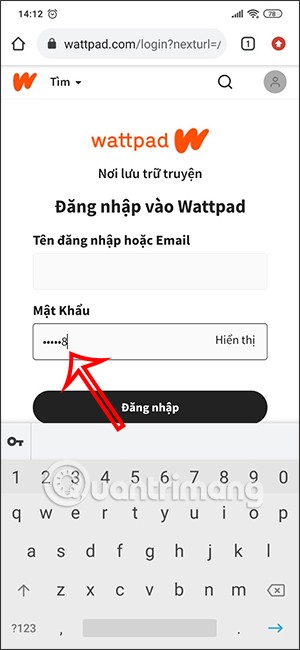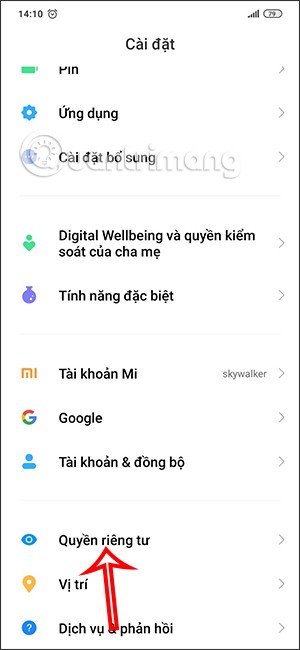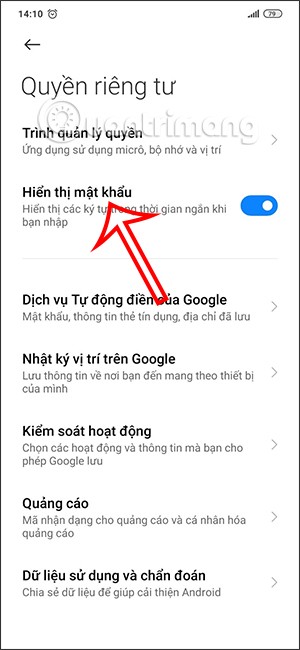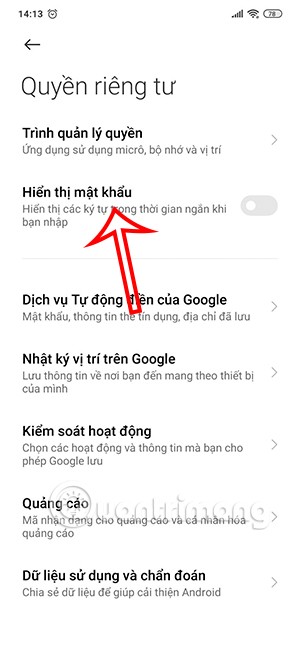Por padrão, ao digitar uma senha de conta no Android, os caracteres serão exibidos brevemente na caixa de entrada de senha e no teclado do telefone. Muitas pessoas não prestam atenção a essa configuração, porém isso pode ser uma brecha para que outros descubram a senha da sua conta. Além de configurar o modo de preenchimento automático de senhas do Android para evitar ter que digitá-las novamente, você também pode desativar a exibição de senhas digitadas no Android. O artigo abaixo orienta você sobre como desativar senhas ao inseri-las no Android.
Instruções para desativar a exibição de senha ao entrar no Android
Quando você digitar sua senha, os caracteres da senha aparecerão na caixa, conforme mostrado abaixo. O caractere será exibido e depois se transformará em um ponto.
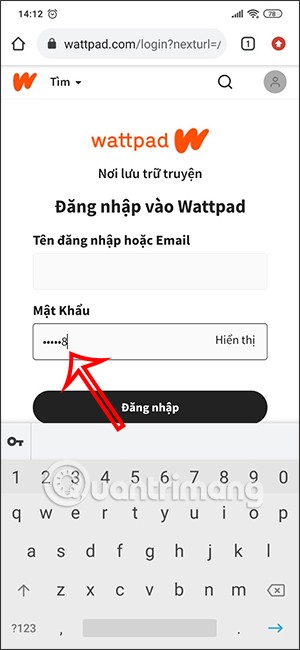
Passo 1:
Primeiro, acessamos as Configurações no telefone Android e depois encontramos a Privacidade .
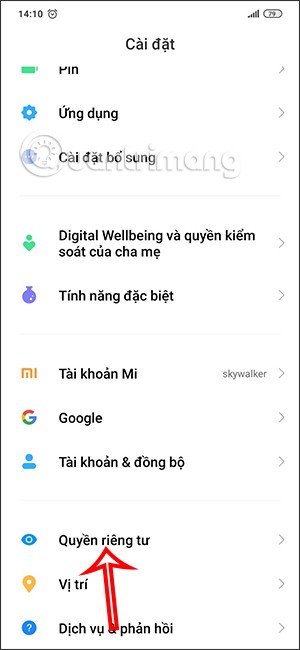
Passo 2:
Mude para a nova interface e encontre a seção Mostrar senha . Por padrão, esse modo de visibilidade de senha estará habilitado para que você possa ver os caracteres da senha digitados.
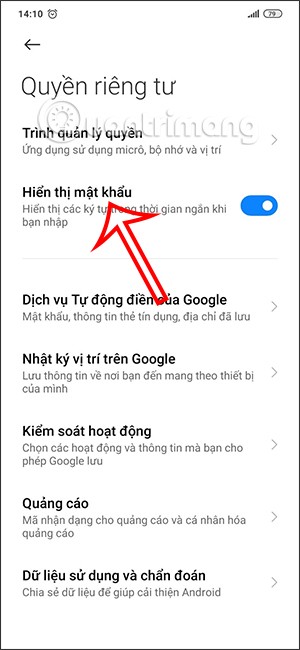
Para não mostrar os caracteres da senha ao digitar a senha da sua conta, basta desativar o modo Mostrar senha . Os caracteres de entrada da senha ainda são exibidos na interface do teclado para você seguir.
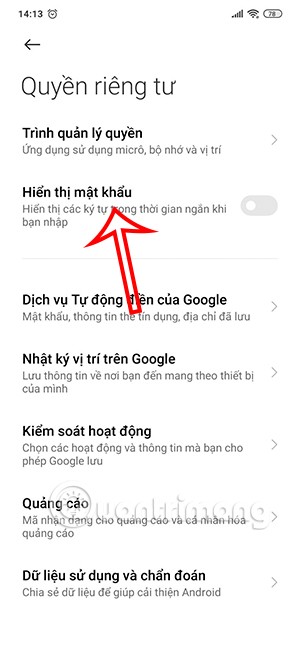
Depois, volte para a interface de entrada de senha e insira como de costume. Os caracteres da senha não serão mais exibidos por um curto período.
Se você quiser usar o modo de exibição de senha novamente, basta reativar o modo Mostrar senha.